Update Windows 7 ke Windows 10 Gratis. Microsoft telah mengakhiri penawaran upgrade gratis Windows 7 pada tahun 2016. Namun secara teknis masih berfungsi pada tahun 2021.
Baru-baru ini SadapAndroid telah mengujinya secara pribadi dan masih berfungsi. Dan telah menemukannya ketika melakukan peningkatan dari Windows 7 ke Windows 10 di laptop secara Gratis menggunakan kunci Win 7.
Meskipun tidak bisa menjamin bahwa itu akan berhasil untuk semua orang, tetapi tidak ada salahnya untuk mencobanya. Jika Anda belum mengupgrade, maka Anda masih memiliki kesempatan untuk mendapatkan Upgrade Gratis.
Jika Anda kehilangan kuncinya? Berikut adalah panduan untuk mengambil kunci produk yang hilang di Windows operasi .
Tingkatkan versi Windows 7 ke Windows 10 Gratis
Pengguna dapat melakukan pemutakhiran di tempat pada komputer yang sama atau pemasangan baru pada PC baru. Dalam kedua metode cukup gunakan kunci Serial Windows 7 ketika diminta dan itu akan bekerja dengan sempurna.
Pastikan Anda memiliki cukup ruang disk sebelum meningkatkan. Periksa ruang disk kosong minimum yang diperlukan untuk peningkatan Windows 10 . Sebelum memulai proses peningkatan, saya sarankan Anda untuk membuat cadangan data penting Anda.
Peningkatan Di Tempat
Pemutakhiran pada tempatnya membantu Anda memutakhirkan sistem Windows7 atau Windows8 yang ada ke windows10 terbaru dengan menjaga semua program dan data Anda dimigrasi ke versi terbaru. Tapi tetap kami menyarankan Anda untuk mengambil cadangan data Anda sebelum memulai prosedur.
Langkah 1: Unduh & jalankan alat pembuatan media.
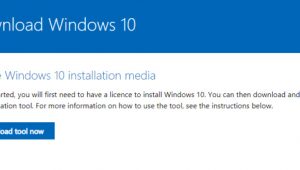
Langkah 2: Pilih opsi ‘ tingkatkan PC ini ‘.
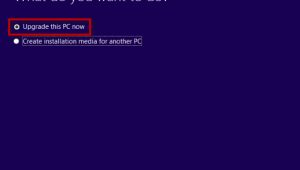
Saat Anda menjalankan alat pembuatan media, ini akan memberi Anda dua opsi. Pilih yang pertama “Tingkatkan PC ini sekarang”.
Langkah 3: Tunggu sementara itu mengunduh file yang diperlukan dan kemudian klik tombol ‘Instal’.

Mungkin perlu beberapa waktu untuk mengunduh file Windows 10 dari internet. Jadi tergantung pada kecepatan internet Anda berapa lama waktu yang dibutuhkan. J
ika Anda menggunakan versi bajakan atau retak maka Anda mungkin diminta memasukkan kunci produk. Jika tidak, itu tidak akan meminta kunci produk / lisensi apa pun dan proses peningkatan akan berjalan lancar. Setelah selesai mengunduh, klik tombol ‘ Instal ‘.
Langkah 4: Pilih opsi ‘Simpan file dan aplikasi pribadi’.
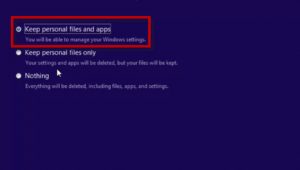
Setelah mengklik tombol install , itu akan menanyakan apa yang harus disimpan. Anda dapat memilih data saja, data & aplikasi atau tidak sama sekali. Secara default itu akan memilih opsi ‘ data & apps ‘.
Langkah 5: Tunggu sementara proses upgrade selesai.
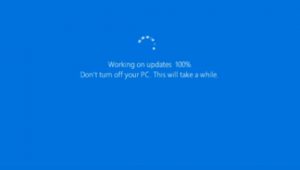
Klik pada tombol berikutnya dan itu akan memulai proses peningkatan dan dapat memulai ulang sistem beberapa kali.
Langkah 6: Selamat !! Selesai. Cukup atur pengaturan privasi saat pertama kali dijalankan.
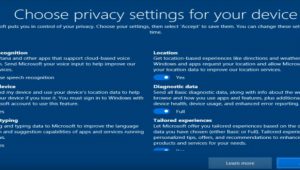
Jika semuanya berjalan lancar, Anda akan disambut oleh layar Selamat Datang di Windows 10. Ini akan meminta Anda untuk mengatur pengaturan privasi terlebih dahulu. Tetapkan pengaturan privasi dan Anda siap untuk pergi.
Baca juga: Cara Mengatasi Lupa Password Windows Di Komputer
Cara Upgrede tanpa internet
Jika Anda tidak memiliki konektivitas internet di PC, Anda dapat mengunduh file ISO dari PC lain. Dengan metode ini Anda tidak memerlukan koneksi Internet pada PC tersebut untuk menginstal Windows Baru.
Langkah 1: Unduh file ISO dan buat USB yang dapat di-boot.
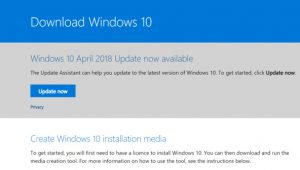
Ikuti langkah-langkah di bawah ini untuk membuat disk Windows 10 yang dapat di – boot .
1. Unduh alat bantu pembuatan media Windows dari situs web Microsoft.
2. Unduh dan Jalankan file ini. Ini kira-kira. Berukuran 18 MB.
3. Ini akan meminta dua opsi – tingkatkan PC ini atau unduh untuk PC lain . Pilih opsi kedua.
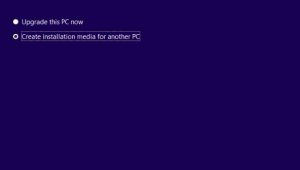
4. Pilih “Buat media instalasi untuk PC lain”. Ini akan meminta Anda untuk membuat USB yang dapat di – boot atau mengunduh citra ISO .
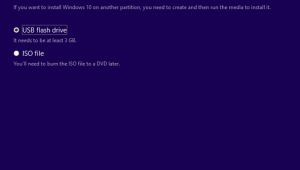
Baca juga: Cara Mematikan Update Windows 7 8 & 10 Bajakan Secara Permanen
Kami lebih suka menggunakan USB yang dapat di-boot. Diperlukan setidaknya 8 GB ruang kosong di Stik USB. Setelah menyelesaikan proses ini, Anda memiliki Windows 10 resmi yang valid dan resmi tersedia di drive USB Anda. Sekarang Anda dapat menginstal Windows 10 di PC lain atau di partisi lain tanpa persyaratan Internet.










